AirPods मैक से डिस्कनेक्ट हो रहा है
मैकोस गाइड / / August 04, 2021
विज्ञापन
यदि AirPods आपके मैक से डिस्कनेक्ट हो रहे हैं, तो यह मार्गदर्शिका कुछ तरीकों को रेखांकित करेगी जो आपको इस समस्या को ठीक करने में मदद करनी चाहिए। Apple के इन वायरलेस ब्लूटूथ ईयरबड्स को शायद ही किसी तरह के इंट्रोडक्शन की जरूरत है। हालांकि इसकी दृढ़ता या क्षमता से कोई इनकार नहीं करता है, फिर भी यह उतार-चढ़ाव के अपने उचित हिस्से से गुजरता है। और जब ऐसा होता है, तो ऐसा लगता है कि कुछ उपयोगकर्ताओं को काफी नुकसान हुआ है, और ठीक है। हाल ही में, हमने उन तरीकों पर चर्चा की थी AirPods कनेक्शन समस्याओं को ठीक करें।
अब तक, कई उपयोगकर्ता इस तथ्य के बारे में अपनी चिंता व्यक्त करते दिख रहे हैं कि उनके एयरपॉड्स अपने मैक से डिस्कनेक्ट हो रहे हैं। खैर इस मुद्दे पर दो हजार से अधिक उपयोगकर्ता पहले ही इस मुद्दे को प्रतिध्वनित कर चुके हैं Apple सहायता मंच. इसके अलावा, यह किसी भी ध्यान देने योग्य कारण के बिना अचानक होने लगता है। यदि आप भी इस तरह के मुद्दे से परेशान हो रहे हैं, तो यह गाइड यहां आपकी मदद करने के लिए है। आज, हम कुछ आसान युक्तियों को साझा करेंगे जिन्हें मैक मुद्दे से डिस्कनेक्ट होने वाले एयरपॉड्स को ठीक करना चाहिए। साथ चलो।
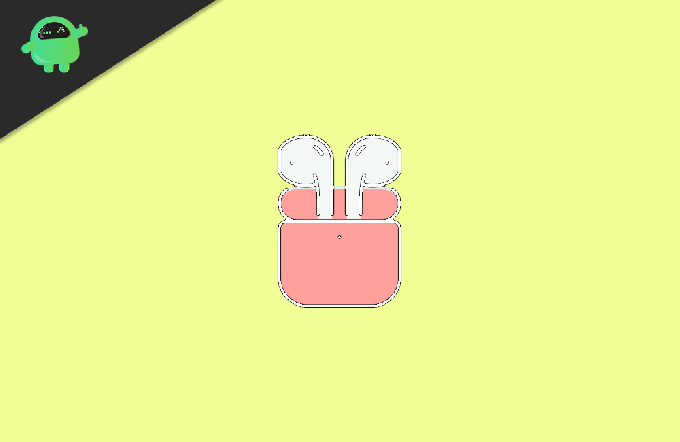
विषय - सूची
-
1 AirPods मैक से डिस्कनेक्ट हो रहा है | कैसे ठीक करना है
- 1.1 फिक्स 1: मैक को पुनरारंभ करें
- 1.2 फिक्स 2: अन्य निकटवर्ती उपकरणों को डिस्कनेक्ट करें
- 1.3 फिक्स 3: अपने एयरपॉड्स को री-पेयर करें
- 1.4 फिक्स 4: मैक ब्लूटूथ मॉड्यूल को रीसेट करें
- 1.5 फिक्स 5: ब्लूटूथ की ’कैश’ फाइलों को हटा दें
AirPods मैक से डिस्कनेक्ट हो रहा है | कैसे ठीक करना है
इस समस्या के सामने आने पर कोई सार्वभौमिक सुधार नहीं है। जब तक समस्या ठीक नहीं हो जाती, आपको नीचे दिए गए सभी वर्कअराउंड से गुजरना होगा। आगे बढ़ने से पहले, हम आपको यह भी जाँचने का सुझाव देंगे कि कोई भी समस्या नहीं है अपने बाएँ या दाएँ AirPods के साथ समस्याएँ. यदि आप इसके बारे में निश्चित हैं, तो नीचे दिए गए निर्देशों के साथ आगे बढ़ें।
विज्ञापन
फिक्स 1: मैक को पुनरारंभ करें
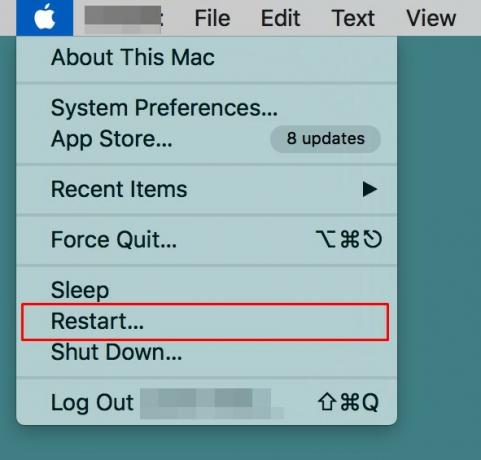
हालांकि यह इस सूची में एक बहुत स्पष्ट प्रविष्टि लगता है, एक साधारण रिबूट कुछ मामलों में चमत्कार करने के लिए जाना जाता है। तो आगे बढ़ें, शीर्ष बाईं ओर स्थित Apple लोगो पर क्लिक करें, और मेनू से Restart चुनें। एक बार जब आपका मैक रिबूट हो जाता है, तो जांच लें कि क्या यह मैक के मुद्दे से जुड़े एयरपॉड्स को ठीक करने के लिए कोई अनुकूल परिणाम उत्पन्न करने में सक्षम है। यदि समस्या अभी भी है, तो यहाँ कुछ अन्य युक्तियां आज़माई जा सकती हैं।
फिक्स 2: अन्य निकटवर्ती उपकरणों को डिस्कनेक्ट करें
यदि AirPods आपके Mac और एक अन्य Apple डिवाइस (iPad, iPod Touch, iPhone) और यदि दोनों से जुड़े हैं इन उपकरणों को एक ही ऐप्पल आईडी के साथ साइन किया जाता है, फिर एयरपॉड्स इन दोनों के बीच स्वचालित रूप से स्विच करेंगे उपकरण। इसके लिए फिक्स काफी सरल है। बस अपने ब्लूटूथ बंद करके अपने AirPods को उस अन्य डिवाइस से डिस्कनेक्ट करें। इस तरह, यह केवल आपके मैक से जुड़ा रहेगा और मैक मुद्दे से डिस्कनेक्ट होने वाले एयरपॉड्स को ठीक करना चाहिए।
फिक्स 3: अपने एयरपॉड्स को री-पेयर करें
जैसा कि शीर्षक से स्पष्ट है, हम मैक से आपके AirPods को हटा (या बल्कि अप्रभावित) करेंगे। इसके बाद, हम इसे स्क्रैच से फिर से पेयर करेंगे। यह कनेक्शन के साथ किसी भी लगातार मुद्दों को समाप्त कर देगा। तो उपरोक्त कार्य को करने के लिए नीचे दिए गए चरणों का पालन करें।
- अपने मैक पर ब्लूटूथ आइकन पर क्लिक करें और Bluetooth ओपन ब्लूटूथ प्राथमिकताएं चुनें। ’
- हालाँकि, यदि वह विकल्प मेनू बार पर दिखाई नहीं देता है, तो सिस्टम प्राथमिकताएँ> ब्लूटूथ पर जाएं और मेनू बार में 'ब्लूटूथ दिखाएँ' विकल्प को सक्षम करें।

- वैसे भी, एक बार ब्लूटूथ प्राथमिकता पर पहुंचने के बाद, AirPods पर राइट-क्लिक करें और निकालें चुनें।
- दिखाई देने वाले डायलॉग बॉक्स में Forget Device पर क्लिक करें। इसके साथ, AirPods अब आपके Mac से अप्रभावित हैं।
- अब इसे फिर से पेयर करने का समय आ गया है। उसके लिए, दोनों AirPods को चार्जिंग केस में रखें और बाद वाले ढक्कन को बंद करें।
- फिर कुछ सेकंड के लिए सेटअप बटन को तब तक दबाकर रखें जब तक कि स्टेटस लाइट सफेद न होने लगे।

- अब अपने मैक पर ब्लूटूथ सेटिंग्स पर जाएं। आपको सूची में AirPods देखना चाहिए, इसके आगे कनेक्ट बटन पर क्लिक करें।

- एक बार जब यह जोड़ा जाता है, तो जांच लें कि एयरपोड्स मैक मुद्दे से डिस्कनेक्ट हो रहा है या नहीं।
फिक्स 4: मैक ब्लूटूथ मॉड्यूल को रीसेट करें
इस ट्वीक को ले जाने से सभी कनेक्टेड डिवाइस डिस्कनेक्ट हो जाएंगे और पीसी के ब्लूटूथ मॉड्यूल को रीसेट करेगा। नतीजतन, यह सभी ब्लूटूथ सेटिंग्स और कॉन्फ़िगरेशन को ताज़ा करेगा और इसलिए संबंधित मुद्दों को भी समाप्त कर देगा।
विज्ञापन
- इसलिए अपने कीबोर्ड पर Shift + Options बटन दबाएं और उसी समय अपने मैक पर ब्लूटूथ विकल्प पर क्लिक करें।
- दिखाई देने वाले मेनू से डीबग का चयन करें।
- फिर ’ब्लूटूथ मॉड्यूल रीसेट’ विकल्प का चयन करें और पुष्टि संवाद बॉक्स में ओके पर क्लिक करें।
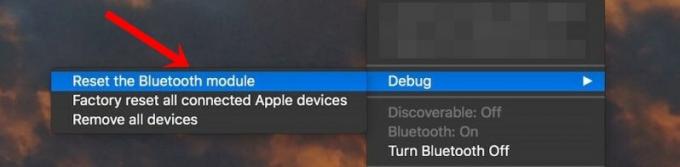
- यह अब आपके AirPods सहित सभी कनेक्टेड ब्लूटूथ डिवाइस को हटा देगा।
- इसलिए ब्लूटूथ अनुभाग पर जाएं, मेनू से अपने एयरपॉड्स का चयन करें और कनेक्ट पर क्लिक करें।
- अब जांच लें कि समस्या ठीक हो गई है या नहीं। यदि यह अभी भी है, तो फिर से डिबग मेनू पर जाएं और इस बार फ़ैक्ट्री रीसेट से जुड़े सभी ऐप्पल डिवाइसेस को चुनें।

- पुष्टिकरण संवाद बॉक्स में ठीक पर क्लिक करें। एक बार यह हो जाने के बाद, अपने AirPods को सुधारें और देखें कि क्या वह Mac समस्या से AirPods डिस्कनेक्टिंग को ठीक करता है या नहीं।
फिक्स 5: ब्लूटूथ की ’कैश’ फाइलों को हटा दें
आपका मैक ब्लूटूथ वरीयता सूची के अंदर या आमतौर पर .plist के रूप में जाना जाता है, सभी ब्लूटूथ डिवाइस की सेटिंग्स को संग्रहीत करता है। हालांकि, यदि इस सूची में बहुत अधिक डेटा जमा हो जाता है, तो यह कनेक्टेड ब्लूटूथ डिवाइसों के उचित कामकाज के साथ संघर्ष कर सकता है। इस मामले में, सबसे अच्छी शर्त इस फ़ाइल (.plist) को हटाना है, जो सभी ब्लूटूथ कॉन्फ़िगरेशन को रीसेट करती है और समस्या को भी ठीक कर सकती है। यहाँ उसी के लिए आवश्यक निर्देश दिए गए हैं:
- अपने मैक पर जाएं पर क्लिक करें और मेनू से Go गो टू फोल्डर ’विकल्प चुनें।
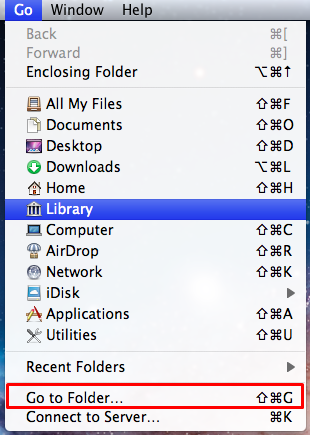
- फिर नीचे कमांड में टाइप करें और एंटर करें:
/Library/Preferences/com.apple.Bluetooth.plist
- यह आपको उस फ़ोल्डर में ले जाएगा जहाँ com.apple है। Bluetooth.plist फ़ाइल मौजूद है। उस फ़ाइल का चयन करें और उसे हटा दें।
- इस प्रक्रिया को पूरा करने के लिए आपको अपना पासवर्ड दर्ज करना होगा या अपने टचआईडी का उपयोग करना होगा। निर्देशानुसार ऐसा करें और आपका मुद्दा ठीक होना चाहिए।
इसके साथ, हम मैक मुद्दे से डिस्कनेक्ट करने वाले एयरपॉड्स को ठीक करने के बारे में गाइड का निष्कर्ष निकालते हैं। हमने इसके लिए पांच अलग-अलग फ़िक्सेस साझा किए हैं। क्या हम आपको उन टिप्पणियों में जानते हैं जो आपके मामले में सफलता पाने में सफल रही हैं। राउंडिंग बंद, यहाँ कुछ समान रूप से उपयोगी हैं iPhone युक्तियाँ और चालें, पीसी युक्तियाँ और चालें, तथा Android टिप्स और ट्रिक्स आपका ध्यान इस लायक भी है।


![[सौदा] Ulefone पावर 3: समीक्षा और चश्मा](/f/e46682c3129cc6be875998bc7211158e.jpg?width=288&height=384)
